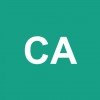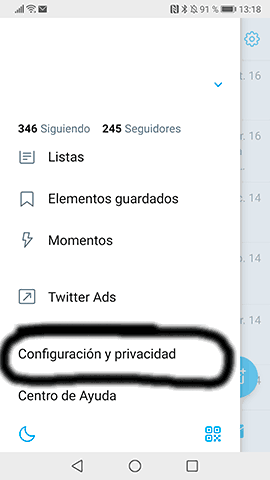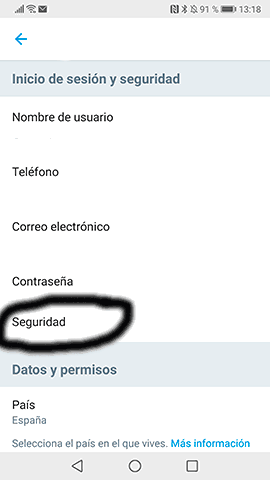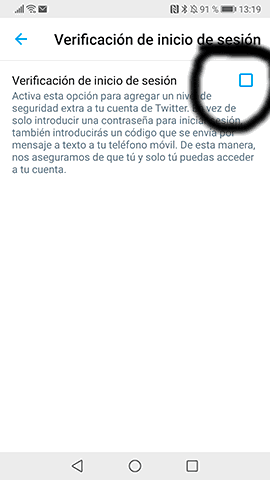No me llega el codigo de verificacion de Twitter
AUTOR PREGUNTA #1
Hola!
He intentado una y mil veces acceder a Twitter desde mi nuevo dispositivo móvil. Al ser un nuevo teléfono me pone que debo introducir un código de verificación, pero este mensaje con el código no me llega nunca por lo que me es imposible entrar en Twitter. Estoy desesperado.. Alguien sabe como puedo resolver esto?
Ayuda por favor!!
-
1328 personas más tuvieron esta duda Yo también
Esto también te interesa!
PREGUNTAS SIMILARES
#2
Ey amigo! Cómo vas?
Me paso exactamente lo mismo, pensaba que el código de verificación no llegaba... Lo cierto es que no siempre el mensaje con el código de verificación de Twitter llega de forma inmediata.. y a veces tarda un par de minutos en llegar, por lo que paras de prestar atención a la pantalla y piensas que no te ha llegado.
Te recomiendo que lo vuelvas a intentar teniendo en cuenta esto que te estoy diciendo! Suerte
#3
Cómo vas?
Quizá resulte algo tonto, pero el mensaje tarda un poco y quizá se te haya pasado que te lo han mandado…. Comprueba que no tienes activo el modo avión en tu terminal móvil ya que, de ser así, no podrás recibir el código de confirmación al tratarse de un SMS.
Es algo bastante obvio pero en mi caso fue lo que me paso ya que en casa tengo el móvil en modo avión a partir de una determinada hora para que no me molesten con llamadas pero a la misma vez tengo internet activo… No me di cuenta y claro, el SMS no llegaba nunca.
Si todavía tienes activa la cuenta en tu otro móvil, estas de suerte, ya que puedes desactivar la característica del código de verificación siguiendo unos simples pasos:
Lo primero que debes hacer es pulsar en tu avatar de Twitter y en las opciones desplegadas pulsar en Configuración y seguridad.
Una vez aquí, pulsa en Privacidad y seguridad
En la nueva pantalla que vas a ver, selecciona Seguridad
Desactiva la casilla de Verificación de inicio de sesión.
Con este gesto ya no será necesario recibir el código de verificación, así que lo habrás solucionado.
Si esto no resulta, te recomiendo que accedas a la página oficial de ayuda de Twitter, en la cual ofrecen soluciones a muchos de los posibles problemas que pueden surgir en el uso de la Aplicación y Ayuda para resolverlo.
Espero que te haya servido y puedas arreglar tu problema.
#4
Buen día, espero te encuentres bien, pues mira, la verdad es que este problema es más común de lo que crees, de hecho, el mismo se me presento a mí hace ya un tiempo, y descubrí que se puede deber a varias razones, siendo las principales:
- Baja conexión con las redes móviles.
- El telefono se encuentra en modo avión.
- No se encuentra activada la verificación de condigo en Twitter.
- Twitter tiene de guardado un número de telefono diferente al que tú posees.
Si el aspecto es de baja conexión, simplemente debes buscar una zona en donde tus redes se amplíen. Igualmente si se trata de un problema de la configuración del modo avión, entonces solo debes proceder a desactivarlo.
No obstante, los otros dos aspectos son más difíciles de resolver, aunque no te preocupes, ya que igualmente te presentare las soluciones de estos a continuación:
Método para resolver el problema de “Código de verificación” de Twitter:
Este proceso te servirá en caso de que desees actualizar tu número de telefono en la plataforma, o si por algún error no se logró habilitar dicha configuración de seguridad correctamente, para hacerlo solo debes seguir estos pasos:
- Primeramente, tienes que entrar a tu cuenta de Twitter.
- Luego, debes proceder a dirigirte a “Configuración y privacidad”.
- Como veras, se abrirá una nueva ventana, en ella, tienes que ir directamente a la primera opción que te aparecerá, la cual se conoce como “Cuenta”.
- Posteriormente, dirígete a la sección “Inicio de sesión y seguridad”, y busca la opción de “Seguridad”.
- Después de realizar este último paso, veras como se te mostrara una pestaña llamada “Verificación de inicio de sesión”, esta misma mostrara igualmente una casilla justo en su lado derecho, la cual debe encontrarse desactivada, para habilitarla solo presiona sobre dicha casilla.
- Al hacerlo, podrás observar que se te mostrara un apartado que dice “Como funciona la verificación de inicio de sesión” y se te indicara su funcionamiento de forma específica, no obstante, debes ir a la parte de debajo de esta sección y darle en “Comenzar”.
- Después, tienes que ingresar la contraseña de tu cuenta y presionar “Verificar”.
- Por ultimo coloca de que región eres para que se ingrese el prefijo telefónico al sistema, y a continuación coloca tu numero actualizado, para luego darle en “Enviar código”.
- Ahora solo queda que esperes en que te llegue el código, y una vez que lo haga, solo tienes que introducirlo para posteriormente darle en “Enviar”.
- Como veras, el sistema te indicara que has logrado ingresar con éxito, ahora solo dale click en “Obtener código de seguridad”.
- Para finalizar, copia el código que aparece en el apartado de “Copiar el código de respaldo al portapapeles” el cual te servirá en caso de que se presente una eventualidad con tu número de telefono, y listo.
Como puedes ver este procedimiento sirve no solo para activar nuevamente la configuración del código de verificación, sino también para actualizar tu número telefónico en caso de que lo hayas cambiado.
Se debe resaltar, que es muy importante que siempre guardes el código de respaldo, ya que este mismo será tu asistente en caso de que pierdas tu telefono móvil o se presente una eventualidad con este aspecto de seguridad de Twitter.
#5
Es bien sabido que desde hace un tiempo para acá, se han presentado muchísimos problemas con el aspecto de “Código de verificación” de Twitter, ya que este mismo normalmente no cumple su función como debería, pues no envía el cifrado vía SMS.
Este problema ocurre principalmente por una mala configuración de dicho aspecto de seguridad, e igualmentepor condiciones internas del telefono, siendo las más resaltante, la baja señal de redes móviles.
No obstante, sin importar cuál sea el caso, solo tienes que realizar el siguiente procedimiento para solucionarlo:
Método a seguir:
- Para comenzar, reinicia tu telefono móvil, esto hará que el sistema se refresque permitiendo una mejora en el aspecto de recepción de redes.
- Luego, cuando ya se encuentre encendido, dirígete a tu cuenta de Twitter, accediendo a ella con el código de respaldo que el sistema te proporciono.
- Cuando te encuentres en la plataforma, debes presionar la opción llamada “Configuración y privacidad”.
- Al hacer esto, tienes que buscar un apartado de nombre “Cuenta”, y al entrar ahí darle click en donde dice “Seguridad”.
- Ahora procede a activar la opción de “Verificación de inicio de sesión”, para ello simplemente tienes que darle click en la casilla que está justo en su lado derecho.
- Como veras el sistema te indicara ciertos pasos a seguir para que puedas activar esta acción, no obstante, debes saber que la más importante de todas es la que te solicita tu número de telefono, ya que, en ella tienes que procurar colocar tu número telefónico actualizado.
- Al hacer esto último, el sistema enviara un código a dicho numero para comprobarlo, ahora solo queda que compruebes que lo puedas recibir y listo.
Tienes que saber que, en caso de que aun realizando este procedimiento no recibas el SMS en sí, puede deberse a un problema de tu SIM como tal y no de la plataforma, aunque esto es muy poco probable, por lo que te puedo garantizar que el ultimo procedimiento te funcionara.
#6
Aunque no lo creas esto me sucedió a mi hace mucho tiempo, y era bastante estresante por dos razones principalmente, la primera, porque no podía verificar mi cuenta en sí, y la segunda, porque no podría completar la configuración de la red social.
No obstante, encontré en la web varios errores que se pueden presentar durante este procedimiento, los cuales eran los causantes de mi problema, es por ello que, te los dejare a continuación para que tu también puedas resolver esta eventualidad.
Problema 1: El prefijo telefónico.
La verdad es que este es un error muy común, ya que muchas personas no saben cómo se utiliza este mismo recurso digital y lo colocan de forma equivocada.
El problema en este caso se presenta cuando el sistema solicita tu número telefónico, pero antes de eso pide que introduzcas primeramente tu ubicación, es decir, la región donde te encuentras.
Una vez que des esta información, como veras aparecerá en la barra el nombre de tu país y entre paréntesis un numero con un signo de “+”, este último será el prefijo telefónico que tu nación tiene asignada.
Sabiendo esto, una vez que vayas a proceder a colocar tu número telefónico, tienes que eliminar la primera descripción que ahí aparece. Es decir, si por ejemplo eres de Venezuela, donde el prefijo es “+58”, y todos los números telefónicos empiezan con “0”, este mismo se debe eliminar, ya que el prefijo es el código identificativo de este primer número.
Por lo tanto, si tu número es “04125963542”, con el prefijo “+58” quedaría así: “+584125963542”.
Si no sabías que dicho aspecto funcionaba de esta manera, puede ser que el mismo sea el que te provoque este problema, por lo que te recomiendo realizar la modificación de tu número para que así puedas recibir los mensajes de la plataforma.
Problema 2: Conexión a internet.
Debes saber que si al momento en el que estas verificando tu cuenta la conexión a internet está muy lenta, tu mensaje de texto nunca llegara o tardara muchísimo tiempo en aparecer en tu telefono móvil.
Esto se debe a que la comunicación del servidor y de la plataforma en si se dificultara por la baja capacidad de redes de internet, por lo que no se podrá guardar tu número telefónico en su software y consecuentemente no podrás recibir el mensaje.
Es por esto, que te recomiendo que al realizar esta configuración, primeramente verifiques que tu conexión a internet se encuentra en su rango normal, para que así evites este tipo de eventualidad.
Problema 3: Error de la aplicación de Twitter.
Esto no es muy común que suceda, pero puede ser que no recibas el mensaje de texto porque el servidor de Twitter este presentando un error, no obstante, este no se debe a la plataforma en sí, sino a la aplicación que tienes instalada en tu móvil.
Igualmente, se destaca que normalmente este error es por falta de actualización de la herramienta en tu sistema, por lo que te recomiendo renovarla desde la tienda principal de tu móvil para poder disfrutar de forma completa sus funciones en general.
#7
Usualmente existen algunos inconvenientes con el código de verificación de Twitter, de hecho, a mí me ha sucedido este problema pero lo he podido solucionar con los pasos que te explicaré a continuación.
¿Cuánto tiempo tengo que esperar para que me llegue el código de Twitter?
Aunque no te lo parezca debes tener paciencia, el código de verificación puede tardar unos largos minutos en llegar, por lo que, te recomiendo que esperes un poco.
Asimismo, es importante que tengas buena conexión a internet, para que puedas recibir correctamente el código que Twitter te envía, ya que de no tener tu equipo conectado al Wi-Fi o a los datos móviles el código no podrá ser enviado, por lo cual, evidentemente no lo recibirás.
Revisa que no tengas el modo avión activo.
Otra de las razones más comunes para que no te llegue este código es que tengas tu teléfono en modo avión, esta herramienta impide que puedas recibir mensajes o llamadas, incluso si tienes el internet activo.
Por este motivo, te sugiero que en caso de que no recibas tu código de verificación compruebes que no tengas el modo avión activo en tu dispositivo.
Comprueba que tu número de teléfono sea el correcto.
Este posiblemente sea el inicial inconveniente, esta plataforma no suele tener inconvenientes con él envió del código de verificación, por eso, revisa cuidadosamente que el número que ingresaste realmente sea el tuyo, ya que puedes estar enviándole tu código a otra persona.
Si compruebas que verdaderamente es tu número y aun así no te llega, puedes pedirle el número prestado a alguien sumamente cercano de tu familia con quien vivas, como mamá, papá o hermanos.
Asimismo, si no cuentas con nadie de tu familia cerca puedes intentar recibir el código más tarde o incluso otro día, ya que puede que la plataforma este presentando un inconveniente.
#8
Saludos Leopoldo.
Debes tomar en consideración algunas situaciones que pueden estar ocurriendo y que impiden que recibas el mensaje de verificación de twitter, a continuación te especifico cuales podrían ser:
1.- Problemas con la conexión a internet
Puede suceder que no cuentes con datos suficientes o que la conexión a Wi-fi no sea lo suficientemente constante para permitir que puedas recibir el mensaje de verificación.
Te recomiendo revisar tus datos o la conexión inalámbrica que estés utilizando.
2.- Problemas con el servidor de twitter
Existen algunas ocasiones en que debido a la gran cantidad de usuarios de esta plataforma los servidores comienzan a presentar lentitud en su funcionamiento, por lo que es probable que el mensaje de verificación que es enviado de manera automática por el sistema tarde en llegar, incluso dependiendo de la región o país donde te encuentres.
Para resolver esto, es recomendable que te comuniques con el departamento de servicio técnico de twitter mediante la sección de ayuda, deberás utilizar para ello la cuenta de algún familiar o amigo ya que según comentas en tu pregunta es imposible acceder a la tuya.
3.- Modo de avión por accidente.
Aunque te parezca tonto, puede suceder que accidentalmente presionaste la opción de modo de avión en tu nuevo teléfono, en este caso solo verifica y deshabilita la alternativa para que te pueda llegar el mensaje de verificación de twitter.
#9
Hola!
He intentado una y mil veces acceder a Twitter desde mi nuevo dispositivo móvil. Al ser un nuevo teléfono me pone que debo introducir un código de verificación, pero este mensaje con el código no me llega nunca por lo que me es imposible entrar en Twitter. Estoy desesperado.. Alguien sabe como puedo resolver esto?
Ayuda por favor!!
¿Se fijó de casualidad si tiene el roaming de datos activados en el celular?. Yo tenía el mismo inconveniente y lo solucioné activándolo.
#10
Saludos!!